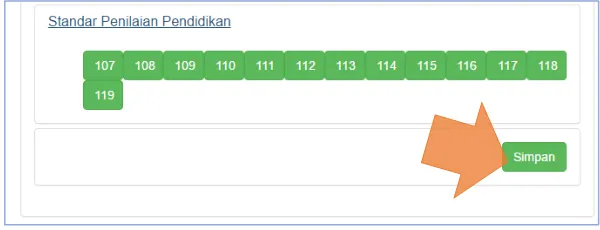PANDUAN
SisPenA S/M
Untuk Sekolah
Sistem Informasi Penilaian Akreditasi
Panduan SisPenA S/M untuk Sekolah
Panduan SisPenA S/M untuk Sekolah
Tutorial ini akan memberikan pemahaman kepada Sekolah bagaimana menggunakan Aplikasi SisPenA (Sistem Penilaian Akreditasi Sekolah dan Madrasah.)
Aplikasi SisPenA S/M adalah aplikasi penilaian akreditasi yang berbasis web, dimana bisa akses dimana saja, kapan saja dengan syarat terhubung dengan internet.
Aplikasi ini pun tak tidak hanya bisa diakses menggunakan Laptop atau komputer tetapi bisa juga menggunakan handphone ataupun tablet yang resolusinya lebih kecil.
Adapun langkah – langkah untuk mengakses atau menggunakan aplikasi SisPenA S/M yaitu :
1. Buka url: http://bansm.or.id/sispena di halaman browser.
Panduan SisPenA S/M untuk Sekolah
3. Akan muncul halaman login seperti terlihat dibawah ini.
Panduan SisPenA S/M untuk Sekolah
5. Ketika pertama kali masuk kedalam halaman login. Sistem akan langsung menampilkan jendela form yang harus diisi oleh sekolah.
6. Isilah Form tersebut dan ubahlah
password.
user anda tetaplah NPSN dengan password atau kata sandi yang sudah dirubah untuk bisa mengakses dan masuk kembali kedalam sistem ini nantinya.7. Setelah selesai mengisi lengkap Profile Sekolah. Selanjutnya akan akan masuk ke area penilaian evaluasi diri.
Panduan SisPenA S/M untuk Sekolah
9. Langkah awal selanjutnya adalah Klik tombol menu
untuk memasukkan prasyarat sekolah yang akan di akreditasi.
10.Akan muncul 6 form isian dokumen yang digunakan untuk memasukkan dokumen berbentuk PDF atau Doc (Dokumen) dengan cara menekan
11.Keenam dokumen tersebut adalah surat ijin operasional, daftar siswa tiap kelas, data PTK, pernyataan pemberlakuaan kurikulum, Daftar Lulusan 1 tahun terakhir dan data sarana dan prasarana.
Panduan SisPenA S/M untuk Sekolah
13.Apabila langkah tersebut selesai, selanjutnya klik Input Evaluasi Diri
Panduan SisPenA S/M untuk Sekolah
15.Untuk memberikan penilaian klik langsung pilihan a,b,c,d,e yang sudah ada. Jika sudah terpilih akan berubah menjadi warna hijau. Seperti terlihat pada gambar ini.
16. Klik tombol Next untuk beralih ke butir selanjutnya.
Panduan SisPenA S/M untuk Sekolah
18. Isi dari petunjuk teknis yang kita klik akan muncul berupa pop-up atau jendela seperti gambar dibawah ini.
Panduan SisPenA S/M untuk Sekolah
20.Warna hijau yang terlihat digambar menandakan bahwa butir tersebut telah diberikan penilaian.
21.Penilaian bisa dilakukan secara acak atau melompat dari satu standar ke standar lainnya.
22.Data penilaian yang sudah dilakukan akan tersimpan secara otomatis apabila admin sekolah keluar dari sistem dan akan melanjutkan nantinya. Dan hal ini juga mengantisipasi apabila terjadi insiden seperti mati lampu ketika proses penilaian
23.Proses penilaian akan dianggap selesai apabila semua butir sudah dinilai dan muncul tombol Simpan dibagian paling bawah seperti gambar dibawah ini.
24.Apabila anda sudah yakin dengan penilaian anda, klik tombol
Panduan SisPenA S/M untuk Sekolah
25. Pada jendela hasil penilaian akan muncul nilai pada setiap standar, Nilai akhir dan peringkat.
Panduan SisPenA S/M untuk Sekolah
27. Admin sekolah bisa mengedit atau merubah data evaluasi diri
sekolah kapan saja dengan menekan tombol menu
28. Untuk mengedit atau merubah nilai langkah langkahnya sama seperti mengisi nilai evaluasi diri pertama kali.
Panduan SisPenA S/M untuk Sekolah
30. Akan muncul jendela untuk cetak dokumen, tekan tombol Print Jika sudah yakin dengan tampilan yang ada, atau klik More Setting
untuk mengatur margin, ukuran kertas, menghilangkan header atau memberi warna pada tabel.
Panduan SisPenA S/M untuk Sekolah
32. Selain penilaian evaluasi diri sekolah juga harus menyertakan IPDIP (Instrumen Pengumpulan Data dan Informasi) Sekolah yang bersangkutan.
33. IPDIP ini bisa di upload (Unggah) secara langsung digital atau dicetak dan digunakan untuk referensi asesor dalam melakukan penilaian
34.Klik tombol choose file untuk memilih dokumen IPDIP.
Panduan SisPenA S/M untuk Sekolah
36. Selanjutnya sekolah mengirimkan Foto sekolah sebanyak 5 buah yang menggambarkan sarana prasana serta kegiatan belajar. Dengan mengklik menu Foto sekolah.
37. Klik Upload Foto untuk mulai memasukkan Foto pendukung
Panduan SisPenA S/M untuk Sekolah
39. Photo yang dimasukkan akan muncul dan bisa kita lihat lebih detail satu persatu dengan mengkliknya.
Panduan SisPenA S/M untuk Sekolah
41. Apabila telah selesai, Untuk kembali ke menu sebelumnya atau area penilaian kita bisa menu penilaian yang terdapat disamping kiri
42.Langkah terakhir dan sangat
Penting…
.!!
Sekolah harus menginput kartu kendali setelah proses visitasi akreditasi oleh asesor selesai dilaksanakan.Panduan SisPenA S/M untuk Sekolah
44.Klik setelah sekolah mengisi seluruh isian dalam format kartu kendali.
45.Sekolah akan diberikan warning oleh sistem dan BAP apabila belum mengisi format kartu kendali sampai waktu yang ditentukan.
46.Untuk fasilitas menu lainnnya asesor bisa melihat data secara umum tentang Akreditasi di menu Dashboard.
Panduan SisPenA S/M untuk Sekolah
48.Untuk merubah kembali biodata atau profile Sekolah serta merubah
Foto Profile bisa mengklik menu yang terdapat disebelah kanan atas.
49.Form Edit Profile sekolah, Klik Submit untuk menyelesaikan Edit Profile Sekolah
Panduan SisPenA S/M untuk Sekolah
50.Klik Choose File untuk merubah photo profil sekolah anda
51.Jika menggunakan smartphone bisa secara langsung mengganti dengan memilih foto di file penyimpanan atau memfoto secara langsung menggunakan kamera.
52.Jangan lupa untuk memilih menu Logout apabila anda telah selesai menggunakan Sistem Aplikasi ini.